안녕하세요? 오만뒤입니다.
오늘은 모니터 없이 라즈베리파이 유선 IP 주소를 확인하는 방법에 대해서 설명드리겠습니다.
[개요]
저는 embedded device를 개발하는 firmware 개발자로 10년 넘게 일하다보니, 모니터도 키보드도 없는 보드를 개발하는게 익숙하고 편리하다고 생각하는 개발자입니다.
이번에 라즈베리파이를 구입하면서 micro-HDMI 케이블을 별도로 구입하지 않았습니다.
물론 라즈베리파이를 모니터에 연결하면 손쉽게 IP 주소를 확인할 수 있지만, 저는 모니터가 연결되지 않은 상태에서 IP 주소를 확인하는 방법에 대해서 설명드리고자 합니다.
라즈베리파이의 IP 주소가 확인되면 라즈베리파이에는 전원과 유선랜만 연결하고, 나머지는 Host PC에서 ssh나 VNC를 이용해서 라즈베리파이에 로그인할 수 있습니다.
[환경]
저는 아래와 같은 환경을 기준으로 이 글을 작성하였습니다.
- 인터넷 공유기 : DVW-2000N
- 라즈베리파이 : Raspberry Pi 4 Model B Rev 1.4
- OS : Raspbian GNU/Linux 10 (buster)
[네트워크 구성]
Host PC와 라즈베리파이가 동일한 네트워크에 연결된 것을 가정하고 이 글을 작성하였습니다.
만약 인터넷공유기를 사용하고 있다면, Host PC와 라즈베리파이 모두를 인터넷공유기에 연결하시기 바랍니다.
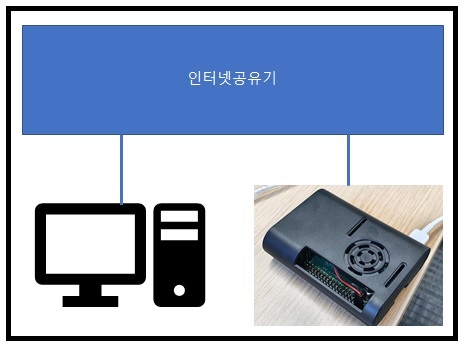
[인터넷 공유기 접속]
1. 라즈베리파이에 유선Lan을 연결하고 전원을 인가합니다.
랜 포트의 LED가 깜빡이는 것을 확인한후에 인터넷 공유기에 접속합니다.
2. ipconfig 명령으로 인터넷 공유기의 IP 주소를 확인합니다.
이 과정은 인터넷 공유기마다 다를 수 있음을 유의하십시오.
저는 SK의 DVW-2000N이라는 공유기를 기준으로 설명드리고 있습니다.
| $ ipconfig |
ipconfig 명령에서 나오는 기본 게이트웨이 주소가 인터넷공유기의 주소입니다.
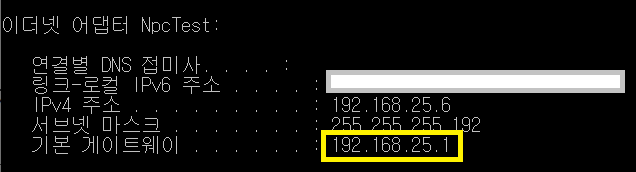
3. 이제 인터넷 브라우저에서 게이트웨이 주소로 접속한 후에 로그인을 합니다.

4. 로컬 랜 설정으로 들어가서 접속 리스트를 확인해봅니다.
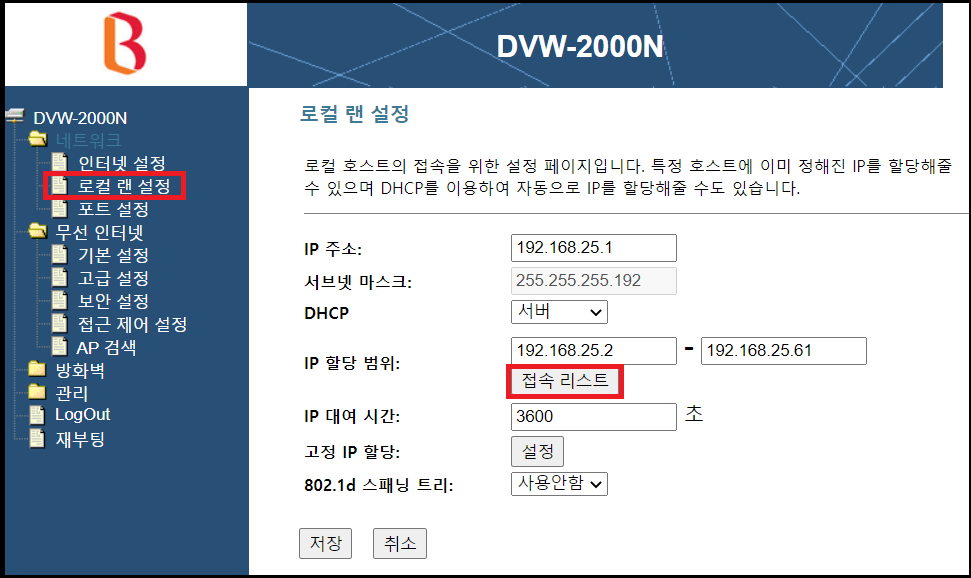
5. MAC 주소에 할당된 IP 주소를 확인합니다.
제 경우는 94:3b:b1 으로 시작되는 MAC Address가 라즈베리파이였습니다.
IP가 여러개가 있을때 라즈베리파이의 IP인지 확인할 수 있는 방법은 ping을 날려보는 방법이 있겠습니다.
라즈베리파이에 유선Lan을 연결한 상태에서 ping을 날렸을때 정상적으로 응답이 오고, 유선Lan을 제거한 상태에서 ping을 날렸을때 응답이 없으면 그것이 바로 라즈베리파이 IP일 것입니다.
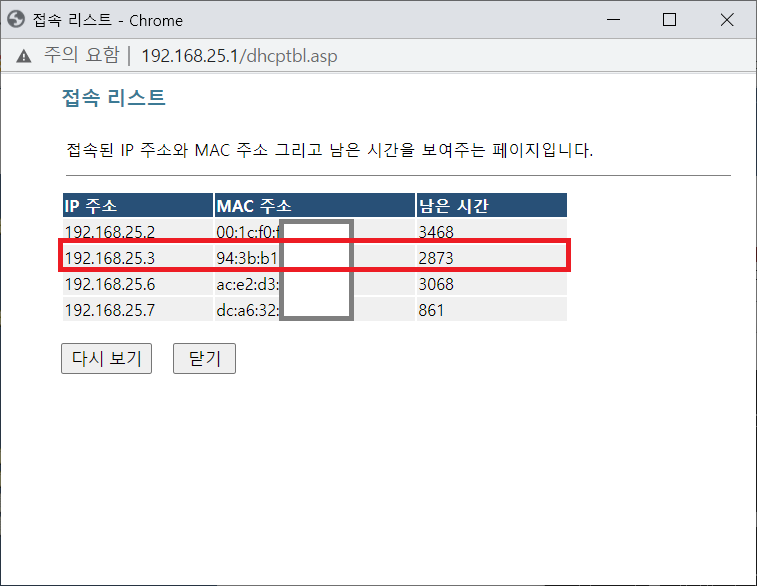
6. ssh로 접속
ssh로 정상적으로 접속이 되는 것을 확인하시면 됩니다.
인터넷공유기에서 확인한 라즈베리파이의 IP를 ssh 프로토콜로 접속해보겠습니다. (Port Number : 22)
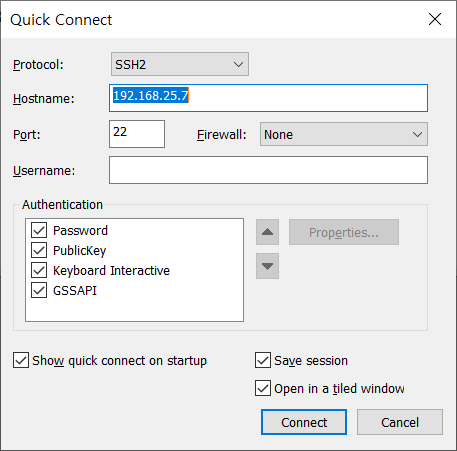
정상적으로 접속이 되는 것을 확인하였습니다.
이제 모니터 없이 라즈베리파이에 접속할 수 있습니다.

[라즈베리파이 IP를 고정하기]
매번 라즈베리파이를 연결할때마다 IP가 바뀐다면 위의 과정을 계속 반복해야 할 것입니다.
라즈베리파이 IP를 고정으로 할당하면 매번 공유기에 접속하는 수고로움을 덜 수 있겠지요.
1. 로컬 랜 설정 -> 고정 IP 할당으로 접속합니다.
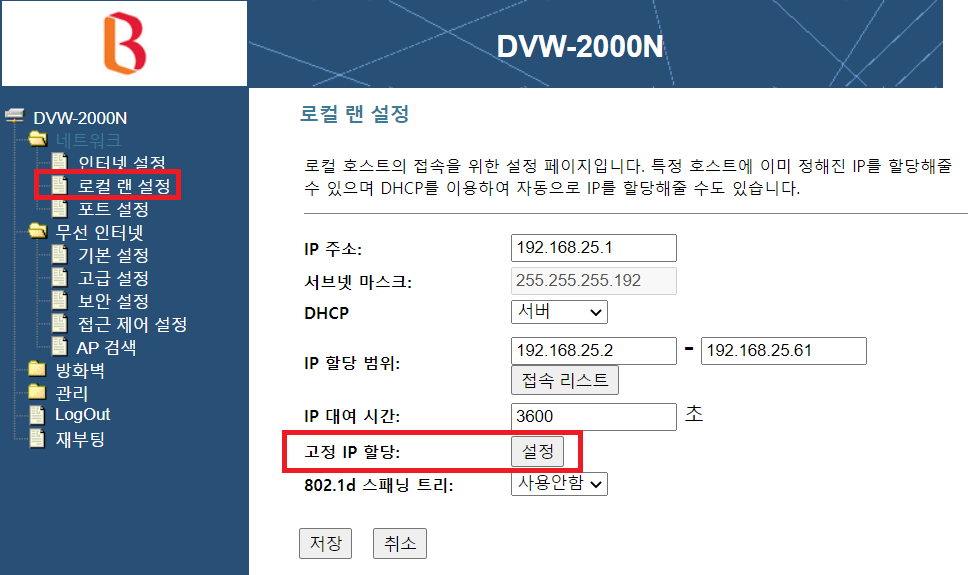
2. 고정으로 사용할 MAC 주소와 IP 주소를 입력합니다.

3. 인터넷 공유기 재부팅 이후 라즈베리파이의 IP가 고정된 것을 확인하실 수 있습니다.
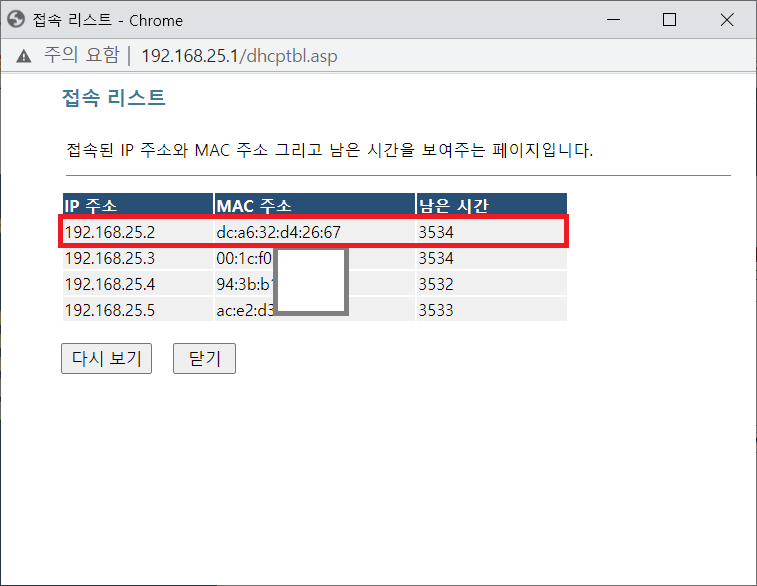
[끝 맺음 말]
이상으로 모니터가 없는 환경에서 라즈베리파이의 IP의 유선Lan IP를 확인하고, 고정 IP로 할당하는 방법에 대해서 설명해드렸습니다.
<더보기>
유동IP를 고정IP로 변경하는 방법 (SKB DVW-2000N 인터넷 공유기 기준)
본 페이지에서는 유동IP를 고정IP로 변경하는 방법에 대해서 기술하고자 합니다. ISP는 SKB이고 인터넷 공유기는 DVW-2000N 기준으로 설명드립니다. 개요 우리나라에 인터넷이라는 것이 널리 보급되
frankler.tistory.com
라즈베리파이 Ubuntu Linux 초기 비밀번호
많은 사람들이 라즈베리파이를 시작할때 Raspberry Pi OS를 사용합니다. 반면, 저는 현업에서 Ubuntu Linux를 사용하던 개발자라서, 자연스럽게 라즈베리파이에 Ubuntu Linux를 설치하게 되었습니다. 저는
frankler.tistory.com
[라즈베리파이] LED 4번 깜빡이는 부팅불량 발생시 조치방법
모니터도 키보드도 없는 Embedded 환경에서 FW 개발업무를 10년 이상 하다 보니, 모니터와 키보드가 있는 환경이 오히려 불편하다고 생각하는 개발자입니다. 처음부터 headless 환경에서 라즈베리파
frankler.tistory.com
[라즈베리파이] 현재 시간 정보를 자동으로 가져와서 유지하는 방법
라즈베리파이는 현재 시간 정보를 유지하지 못합니다. 작고 저렴하지만 파워풀한 라즈베리파이에 RTC(Real Time Clock) 블록은 포함되어 있지 않습니다. 다시 말하면 라즈베리파이에는 현재 시간 정
frankler.tistory.com
[라즈베리파이] 적외선 센서로 인체의 움직임이 감지되면 부저가 울리는 python 예제
오늘 제가 재미로 만들어본 것은 적외선 센서로 인체가 감지되면 능동 부저가 울리는 스크립트입니다. 라즈베리파이로 가장 먼저 손쉽게 할 수 있는게 GPIO 제어입니다. GPI로 IR 센서 입력을 받
frankler.tistory.com
[라즈베리파이] Ubuntu 21.10 업그레이드 이후 firefox 웹브라우저 윈도우 위치 이동시 락 걸리는 문제
OS를 업그레이드한 이후에는 여러 가지 문제점들이 발견되기 마련입니다. 최근에 라즈베리파이의 OS를 Ubuntu 20.04.3에서 21.10으로 업그레이드한 이후로 USB2Serial 장치가 제대로 잡히지 않는 문제가
frankler.tistory.com
라즈베리파이로 active buzzer 제어하는 방법
지난 시간에는 라즈베리파이를 이용해서 LED를 제어하는 방법에 대해서 기록했었습니다. 오늘은 라즈베리파이를 이용해서 부저음을 낼 수 있는 방법에 대해서 기록하고자 합니다. [부저] GPIO를
frankler.tistory.com
[라즈베리파이] GPO 포트로 LED 제어하기
약 20년 전 대학교 전자전기컴퓨터학부에 처음으로 입학했을 때, 전자공학실험수업에서 '빵판'이라는 것을 처음 접했을 때가 아직도 기억납니다. 그 당시 수업을 진행하는 대학원생분이 '빵판'
frankler.tistory.com
[라즈베리파이] sudo: python: command not found 에러 발생시 조치방법
라즈베리파이로 python을 공부하기 시작하고 처음 겪는 문제들에 대해서 정리를 해두고자 합니다. 아주 초보적인 문제이고 아주 간단한 해결 방법들이지만 처음 시작하는 분들에게는 도움이 될
frankler.tistory.com
라즈베리파이 회로도 & Data Sheet
라즈베리파이를 활용하기 위해 가장 먼저 필요한 정보가 바로 회로도와 Data Sheet 입니다. 현업에서 firmware engineer로 10년 이상 근무하다보니 무엇이든 data sheet와 회로도부터 먼저 보게되는 습관이
frankler.tistory.com
[라즈베리파이] 보드 시리얼번호 확인하는 방법
안녕하세요? 오만뒤입니다. 올해 회사 업무 목표중에 하나가 바로 라즈베리파이를 통해서 Test Automation 환경을 구축하는 것입니다. 부서 예산으로 라즈베리파이를 구입했는데, 부서 자산으로 관
frankler.tistory.com
라즈베리파이 SD카드 최소용량은 4GB면 가능합니다. (Ubuntu Linux Server 기준)
라즈베리파이를 구동하기 위한 SD카드 최소용량은 얼마면 될까요? 집안에 굴러다니는 4GB짜리 micro SD 카드로도 가능할까요? 정답지를 미리 공개하자면 '가능하다'입니다! 하지만 가급적 8GB 이상
frankler.tistory.com
'Study > 라즈베리파이 공부' 카테고리의 다른 글
| 라즈베리파이 회로도 & Data Sheet (0) | 2021.01.19 |
|---|---|
| [라즈베리파이] 발열 테스트 및 CPU 온도 확인 방법 (0) | 2021.01.19 |
| [라즈베리파이] 보드 시리얼번호 확인하는 방법 (0) | 2021.01.17 |
| 라즈베리파이 Ubuntu Linux 초기 비밀번호 (0) | 2021.01.17 |
| 라즈베리파이 SD카드 최소용량은 4GB면 가능합니다. (Ubuntu Linux Server 기준) (0) | 2021.01.16 |


